- Twitchは、おそらく世界で最も人気のあるライブストリーミングサービスの1つであり、世界中のゲーマーのために、そしてゲーマーによって作成された大量のコンテンツをホストしています。
- Twitchアプリは、さまざまな理由でXbox One本体で問題が発生する可能性があります。以下のガイドでは、試す必要のあるいくつかの修正を示しています。
- この記事ははるかに大きな部分です。 XboxOneの問題のトラブルシューティング専用のハブ、より役立つ記事をチェックしてください。
- 私たちの専用をご覧ください Xbox One より素晴らしい記事のページ。
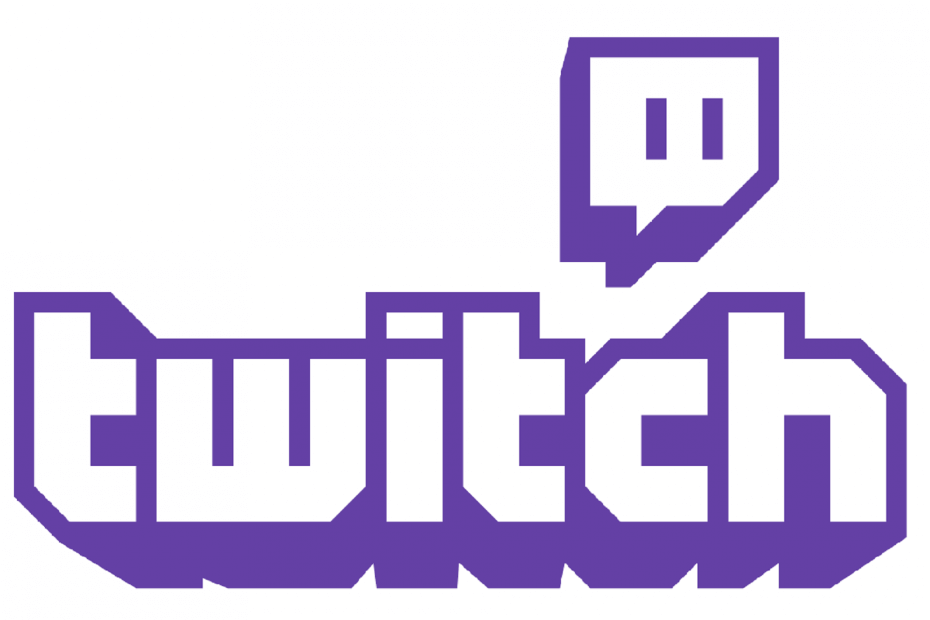
このソフトウェアは、ドライバーの稼働を維持するため、一般的なコンピューターエラーやハードウェア障害からユーザーを保護します。 3つの簡単なステップで今すぐすべてのドライバーをチェックしてください:
- DriverFixをダウンロード (検証済みのダウンロードファイル)。
- クリック スキャン開始 問題のあるすべてのドライバーを見つけます。
- クリック ドライバーの更新 新しいバージョンを入手し、システムの誤動作を回避します。
- DriverFixはによってダウンロードされました 0 今月の読者。
Xbox Twitchアプリを使用すると、 ストリーミングコンテンツはコンソールからライブで Twitchの視聴者に。 表示名の変更やTwitchアカウントの無効化などの変更を行った後、エラーが発生する場合があります。 そのようなエラーの1つは、「XboxOneのTwitchアプリでエラーコード995f9a12が発生する」です。 これは、で頻繁に報告される一般的なエラーです。 Redditコミュニティフォーラム.
twitchアプリを使用してxboxoneでストリーミングしていて、すべてが順調でした。 最近表示名を変更しましたが、xboxアプリで、ブロードキャストしようとすると次のメッセージが表示されます。
「何かがうまくいかなかった。 申し訳ありません。 予期せぬことが起こった。 995F9A12」
このエラーにも悩まされている場合は、XboxOneでTwitchアプリを修正するのに役立つトラブルシューティングのヒントをいくつか紹介します。エラーコード995f9a12が表示されます。
XboxでTwitchアプリのエラーコード995f9a12を修正するにはどうすればよいですか?
1. XboxをTwitchプロファイルから切断します

- これは、エラーコード995f9a12の最も推奨される修正です。
- ノートパソコンまたは携帯電話で、 けいれん ウェブサイト。
- 今すぐに行きます プロフィール 開いて 接続 タブ。
- Xboxを見つけて、をクリックします 削除/リンク解除。
- Xboxで、Twitchアプリを起動し、[サインイン]をクリックします。
- 6桁のサインインコードを取得します。 コードを入力してログインします。
- これで、XboxTwitchアプリにエラーなしでログインできるようになります。
2019年にTwitchを楽にストリーミングするトップ3ブラウザ
2. Xbox代替MACアドレスをリセットする
- コントローラのXboxボタンを押します。
- に移動 システム タブをクリックして選択します 設定。
- に移動 通信網 選択します ネットワーク設定。
- 今選択 詳細設定>代替MACアドレス。
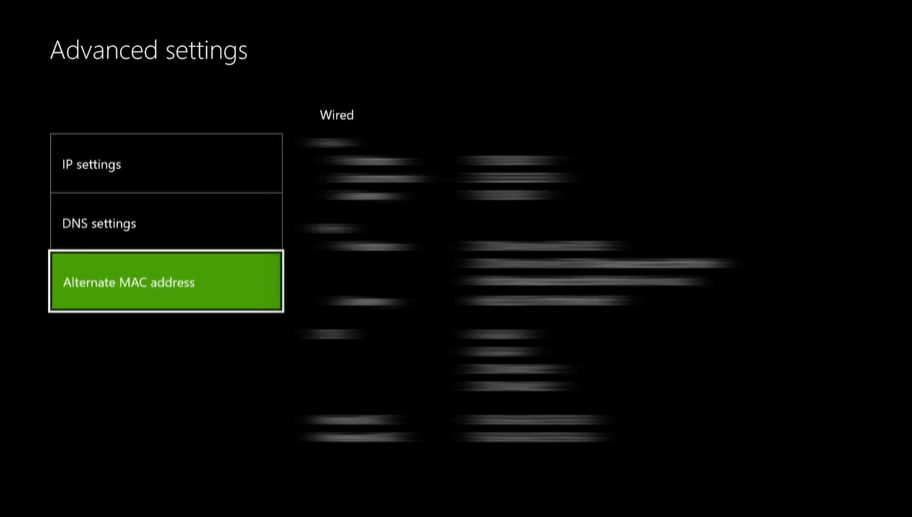
- を選択 晴れ ボタン。
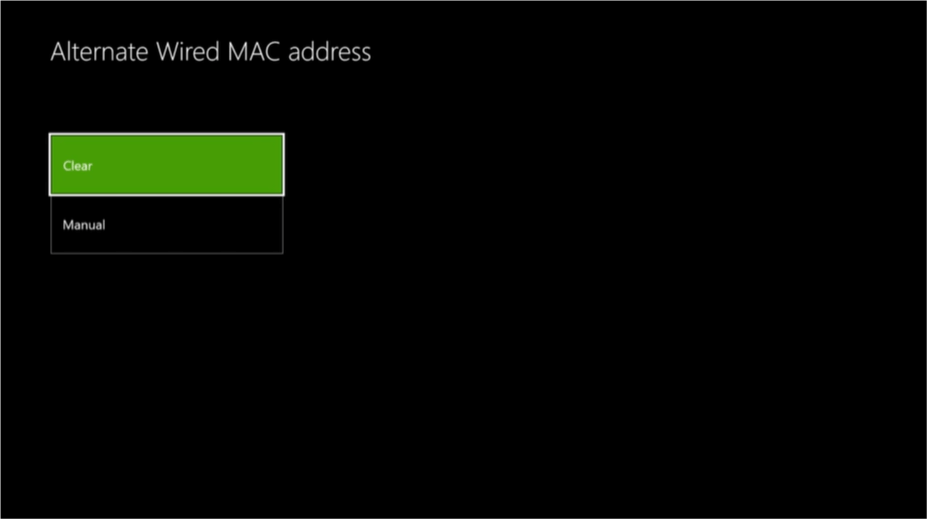
- クリック 再起動 Xbox本体を再起動し、改善がないか確認します。
- 過去に代替MACアドレスを使用してネットワークの問題に対処したことがある場合は、将来的にも問題が発生する可能性があります。 代替MACアドレスをリセットすると、このTwitchエラーを解決するのに役立ちます。
3. ライブストリームにコメントを残す

- 奇妙に聞こえるかもしれませんが、ユーザーは、ライブストリームにコメントを残そうとすると、エラーを解決するのに役立ったと報告しています。
- そのため、Xboxコンソールからランダムなライブストリームにアクセスして、コメントを残してみてください。 エラーコードが表示された場合は、もう一度数回再試行してください。
- 次に、twitchアプリのホーム画面に戻り、再度サインインできるかどうか、およびTwitch XboxOneエラーコード995f9a12が解決されているかどうかを確認します。
4. ストリームキーをリセット
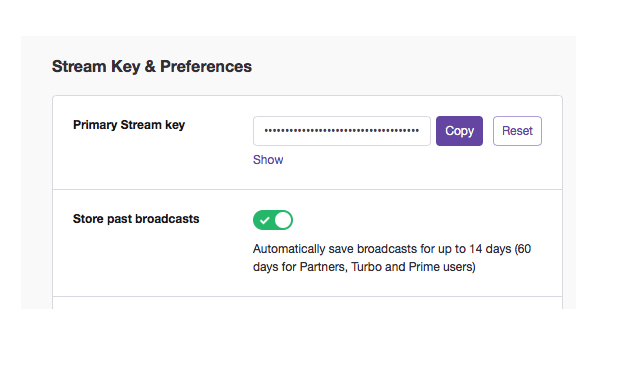
- を開きます けいれん Twitch Xboxアプリではなく、ラップトップまたはコンピューターを使用するWebサイト。
- に移動 設定>チャンネル。
- クリック "ストリームキーをリセットしてください」 オプション。
- 次に、をクリックします リセット 横のボタン プライマリスチームキー。
- キーがリセットされるまで数分待ちます。
- 次に、Xboxに戻り、Twitchアプリを起動します。 署名して、問題が解決したかどうかを確認してください。
問題が解決しない場合は、TwitchXboxアプリをアンインストールして再インストールしてみてください。 これにより、アプリファイルの破損が原因で発生する問題が解決されます。
よくある質問
コンテンツをストリーミングしたり、少し編集したりする場合は、Xbox独自のXboxゲームストリーミング機能を利用できます。 実際、この小さな機能 タブレットで信じられないほどうまく動作します.
最初にXboxOneコンソールをTwitchアプリとアカウントからリンク解除してから、TwitchWebサイトにアクセスしてストリームキーをリセットする必要があります。
いいえ。Twitchストリーミングアプリは、AndroidとiOS、PlayStation 4、およびWindowsPCで利用できます。 ただし、PCユーザーは、ストリーミングを開始する場合は、 頑丈なゲーミングPC.


